Maison >Tutoriel logiciel >Logiciel >Comment ajouter un compte de messagerie dans Outlook 2013 - Comment ajouter un compte de messagerie dans Outlook 2013
Comment ajouter un compte de messagerie dans Outlook 2013 - Comment ajouter un compte de messagerie dans Outlook 2013
- WBOYWBOYWBOYWBOYWBOYWBOYWBOYWBOYWBOYWBOYWBOYWBOYWBavant
- 2024-03-04 19:13:051228parcourir
L'éditeur PHP Xiaoxin vous présentera comment ajouter un compte de messagerie dans Outlook 2013. Outlook2013, en tant que client de messagerie couramment utilisé, offre aux utilisateurs des services pratiques d'envoi et de réception d'e-mails. L'ajout d'un compte de messagerie est la première étape pour utiliser Outlook 2013. Suivez simplement les étapes simples pour terminer facilement la configuration. Voyons ensuite comment ajouter un compte de messagerie dans Outlook 2013 et profiter d'une expérience de gestion de messagerie efficace !
Ouvrez Outlook2013, options de fichier
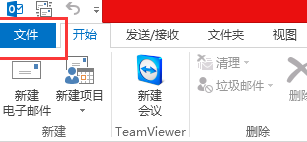
Cliquez sur Paramètres du compte
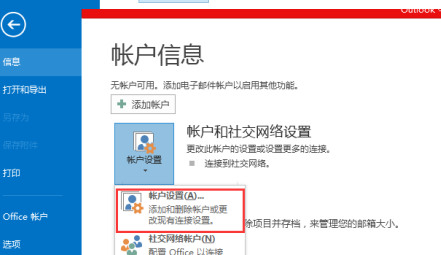
Cliquez sur Nouveau
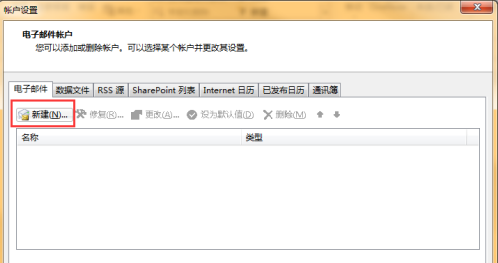
Entrez le mot de passe du compte de messagerie
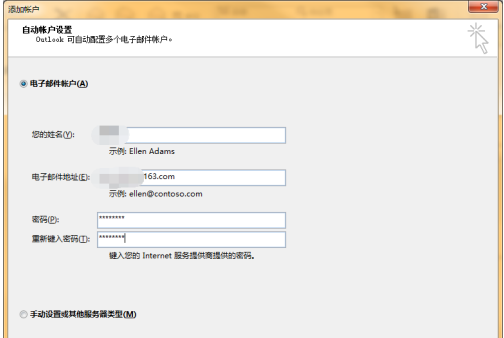
Autoriser l'accès au serveur
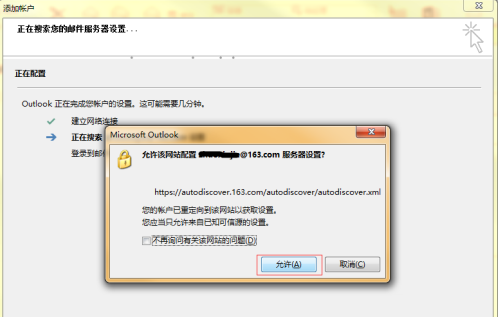
Nouveau compte ajouté avec succès
Ce qui précède est le contenu détaillé de. pour plus d'informations, suivez d'autres articles connexes sur le site Web de PHP en chinois!
Articles Liés
Voir plus- Comment afficher les jeux cachés sur Steam
- Comment utiliser un logiciel approprié pour ouvrir les fichiers dll sur un ordinateur win10 ?
- Comment définir le mot de passe du compte enregistré et afficher le mot de passe du compte utilisateur enregistré dans le navigateur 360
- Comment utiliser la CAO pour marquer toutes les dimensions en un seul clic
- Comment annuler le saut automatique vers le bord d'IE

